ご挨拶

ツキシマ
こんにちは、ツキシマです。
先日のAmazonプライムデーにて、BUFFALOの「ポータブルBlu-rayドライブ」を購入しました。開封レビューをしていきたいと思います。

また重要な事なので最初にお話ししますが、Blu-rayソフトはBlu-ray再生ソフトが無いとパソコンで再生出来ません。私も購入してから再生ソフトが必要な事に気が付きました。
目次は、「開封、内容物の確認、本体の確認、ブルーレイ再生ソフト、Macgo Mac Blu-ray Player Pro、さいごに」です。


ツキシマ
それでは、開封していきたいと思います。
開封
パッケージはシンプルです。カッターで切り込みを入れて、開封します。
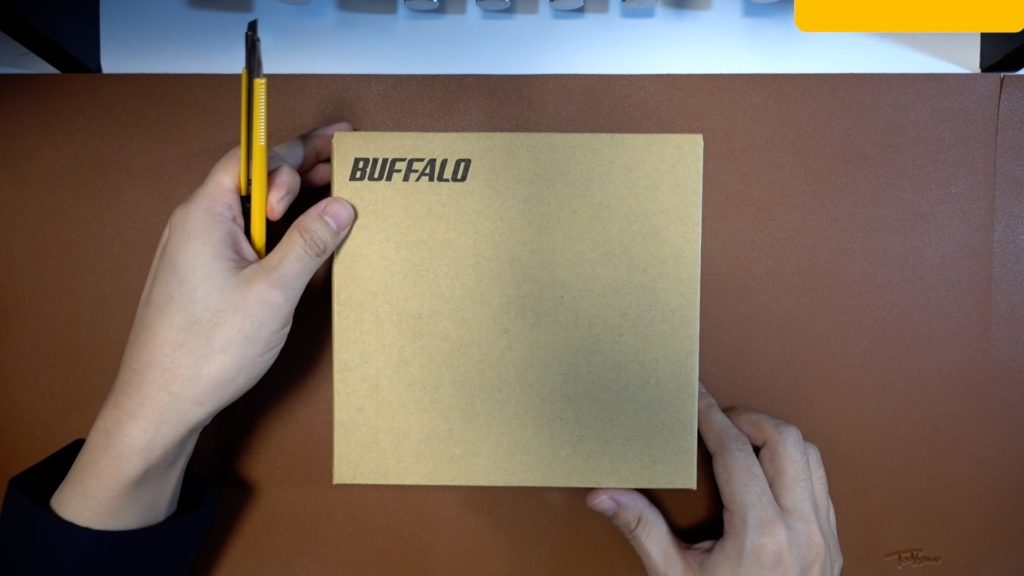
中がトレーのようになっていますので、引き出します。

取り出しました。

内容物は3点です。
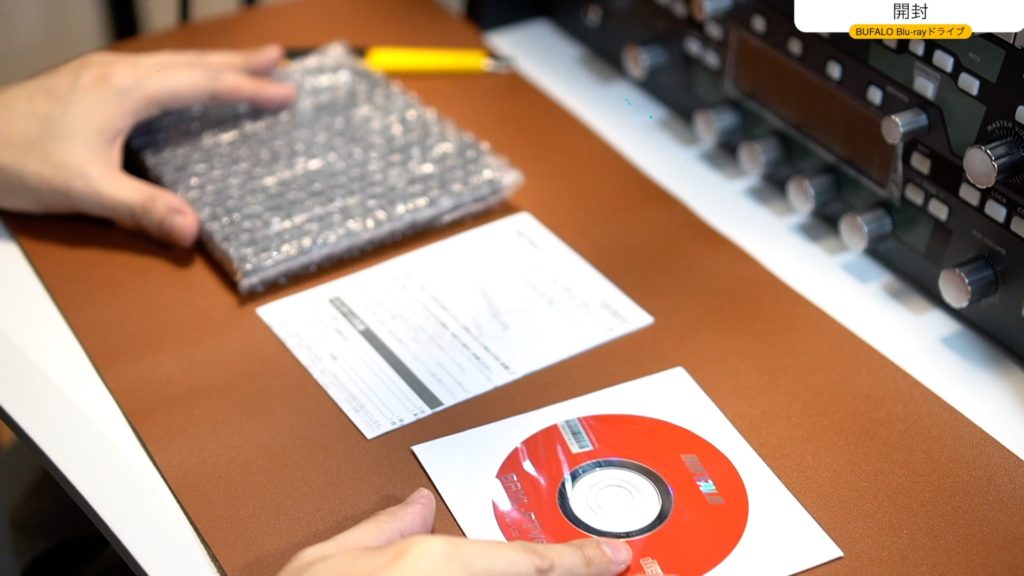

ツキシマ
次は、内容物を確認していきたいと思います。
内容物の確認
- ブルーレイドライブ本体
- 取扱説明書
- ユーティリティCD-ROM


ツキシマ
次は、本体各部をみていきたいと思います。
本体の確認
お知らせLED(通電ランプ)
本体上部のランプが消えている場合は、「電源オフ」です。

ランプが点灯している場合は、「電源オン」です。
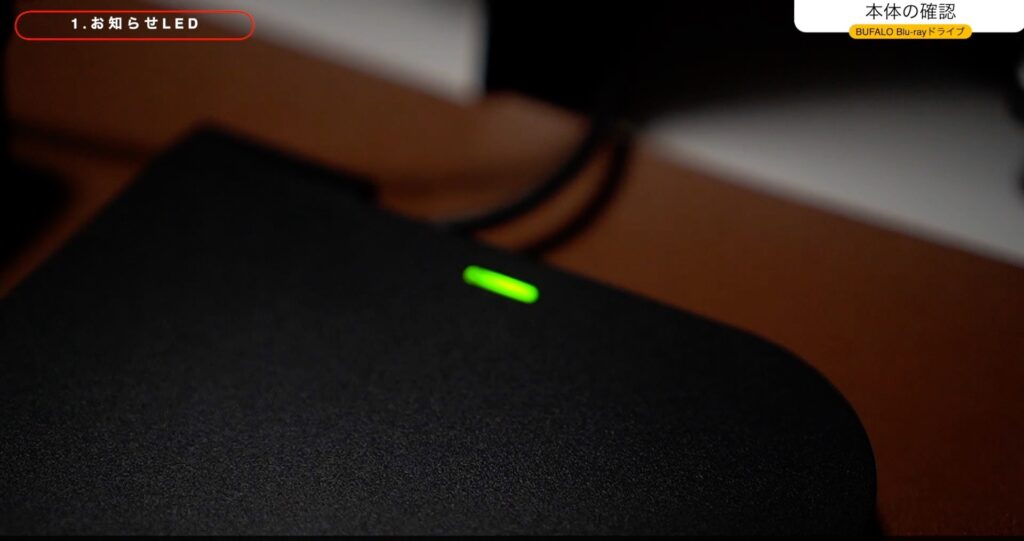
またランプが緑色に点灯している場合は、電力は十分に供給されている状態を表します。そしてランプが赤く点灯している場合は、電力の供給が不足している状態になります。
アクセスランプ
アクセスランプは、ディスクにアクセスしているときに「点灯・点滅」します。
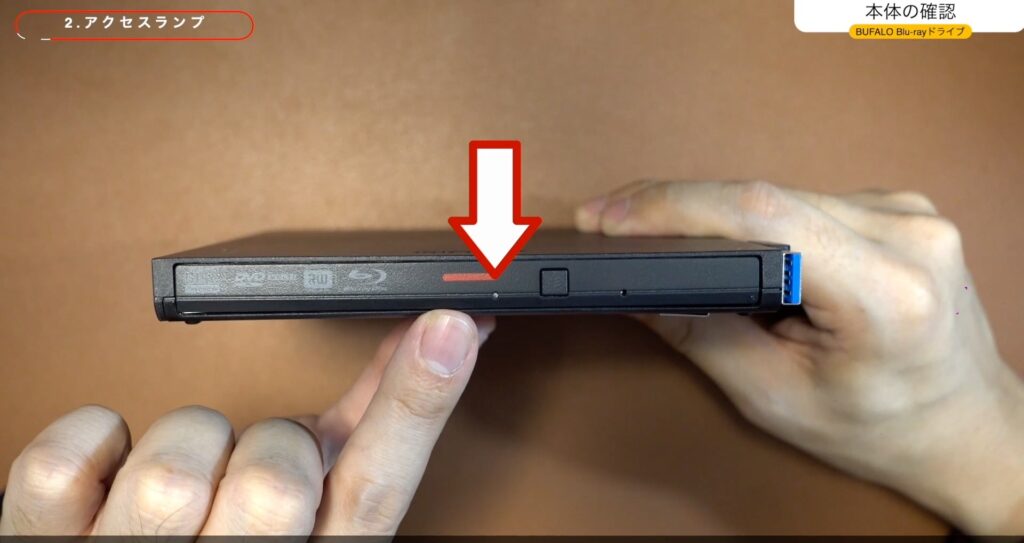
暗い中でもランプは良く見えます。
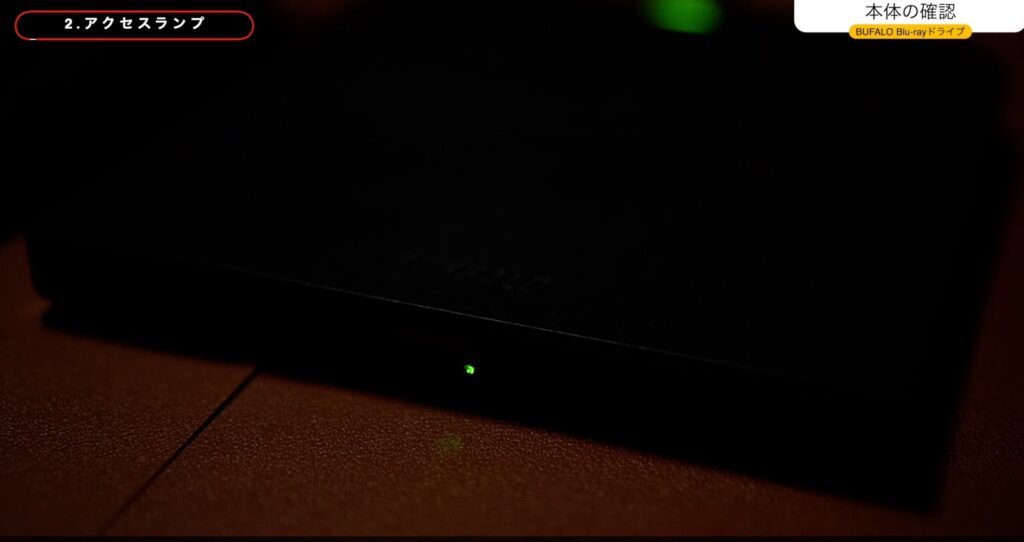
イジェクトボタン
メディアを取り出すときに押します。
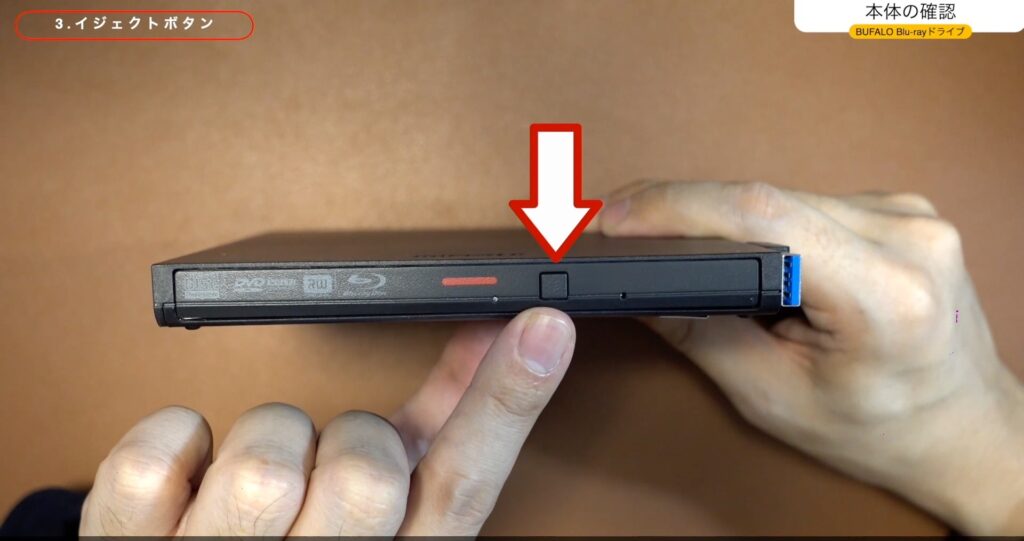
強制イジェクトホール
メディアを入れたまま電源をオフにしてしまった場合に、クリップの先などを強制イジェクトホールに差し込むと、メディアを取り出す事が出来ます。
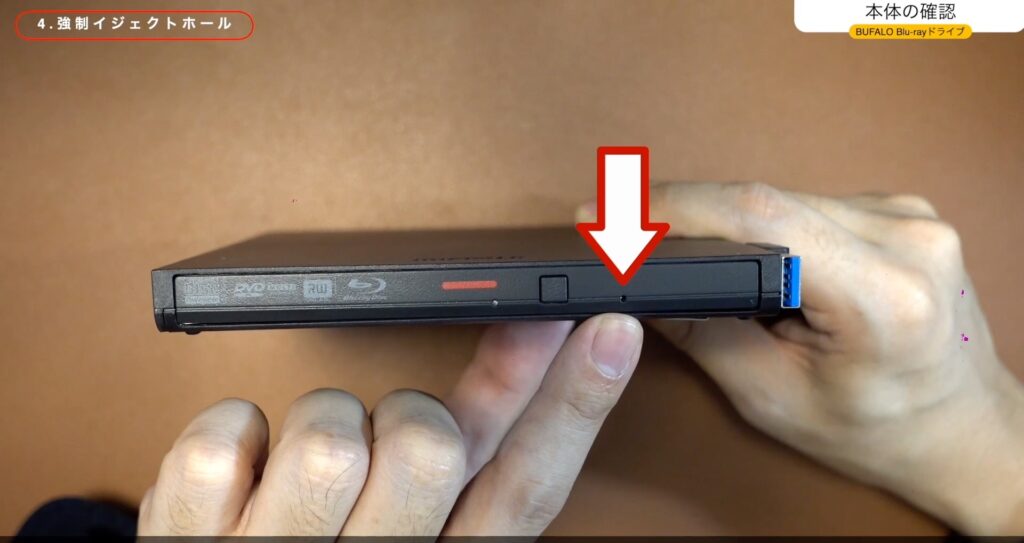
USBケーブル
下画像のケーブルでパソコンに接続します。

本体から外してみると、溝が彫られています。ケーブル先端の出っ張りを溝に嵌める形で、固定します。

電源端子
別売のACアダプターを使用する時に、電源端子へ接続します。
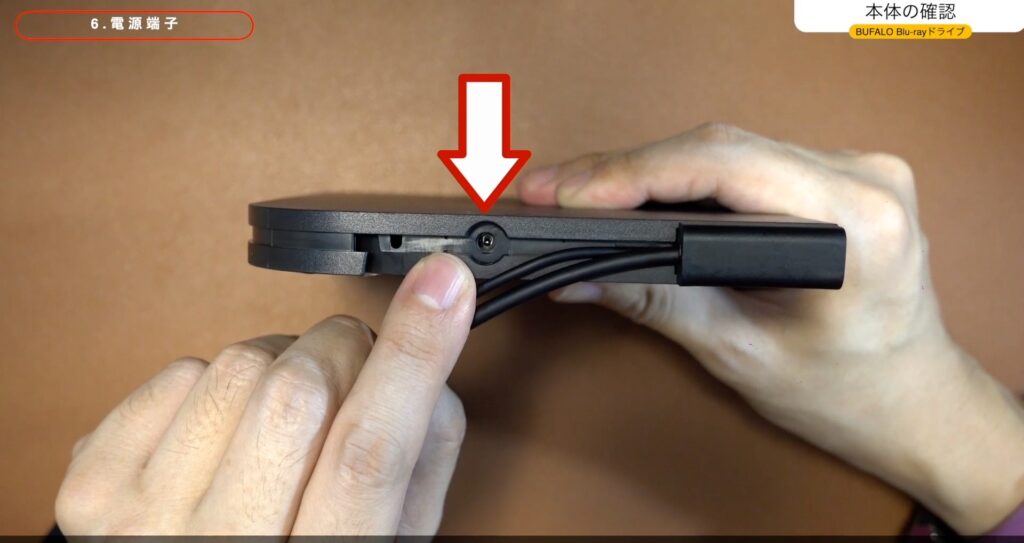
Bootケーブル
電力の供給が不足し、お知らせLEDが赤色に点灯点滅したら、BootケーブルをパソコンのUSB端子に接続します。Bootケーブルから、追加で給電する事が可能です。
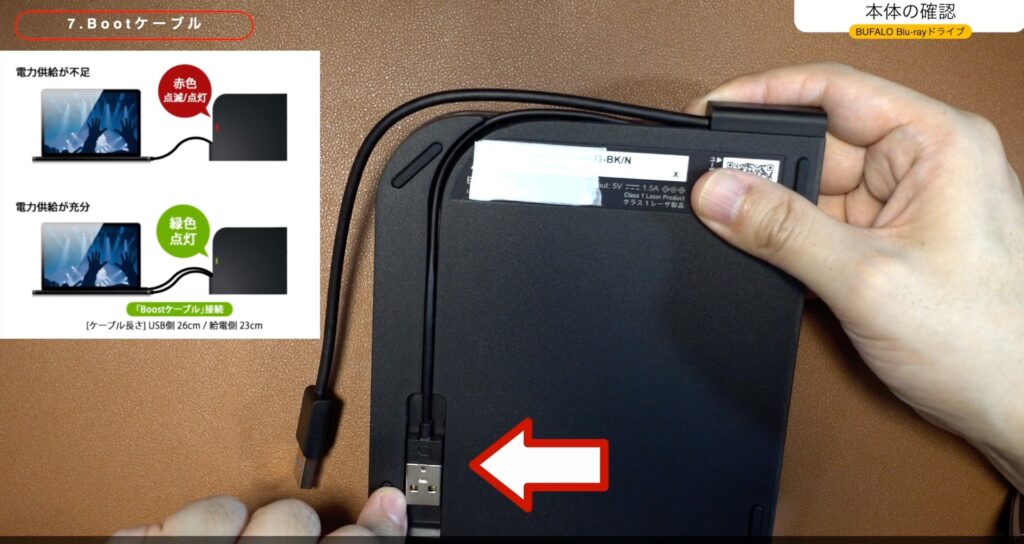
重さとサイズ
- 重さ:約300g
- 縦:約152mm
- 横:約138mm
- 厚さ:約14.4mm

電源について
特徴は、「Wケーブル収納で使用も携帯も快適」。

基本的にバスパワー対応ですが、別売のアダプターを使用して外部電源供給にも対応しています。
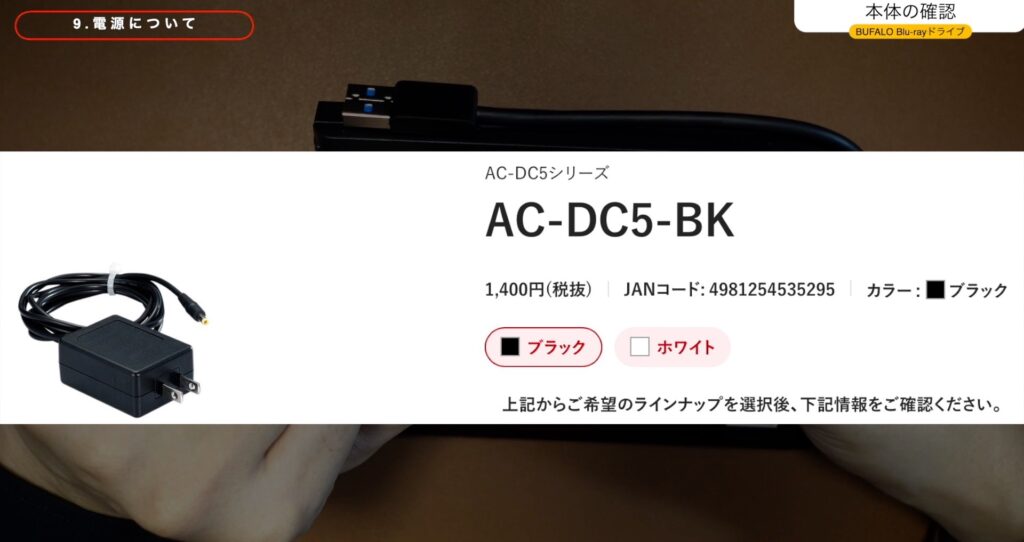
ユーティリティCD-ROM
付属しているソフトは、「Power2Go」 です。
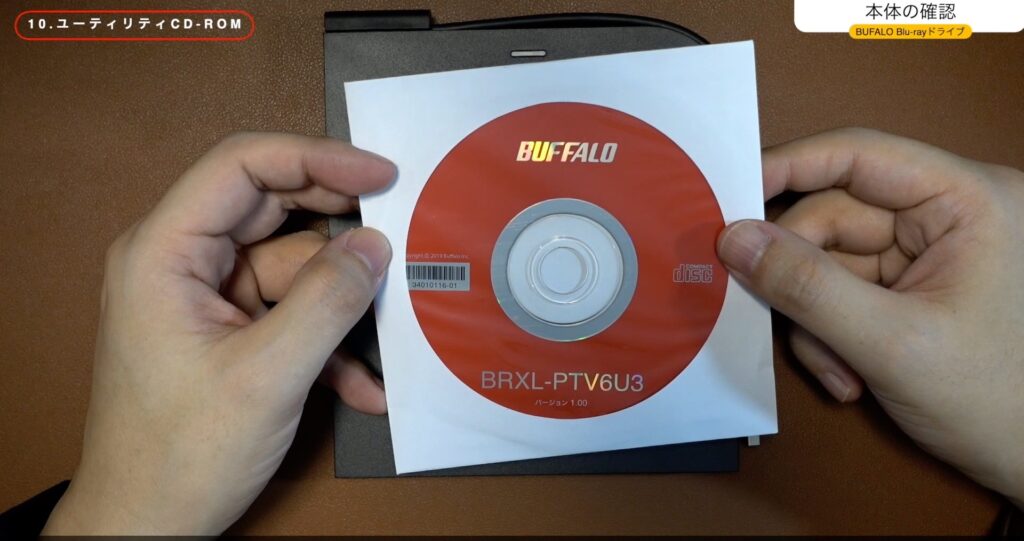
「Power2Go」 はWindowsで使えるソフトウェアで、データディスクや音楽 CD などを作成できます。暗号化機能を備えており、パスワード設定したディスクを作成できます。
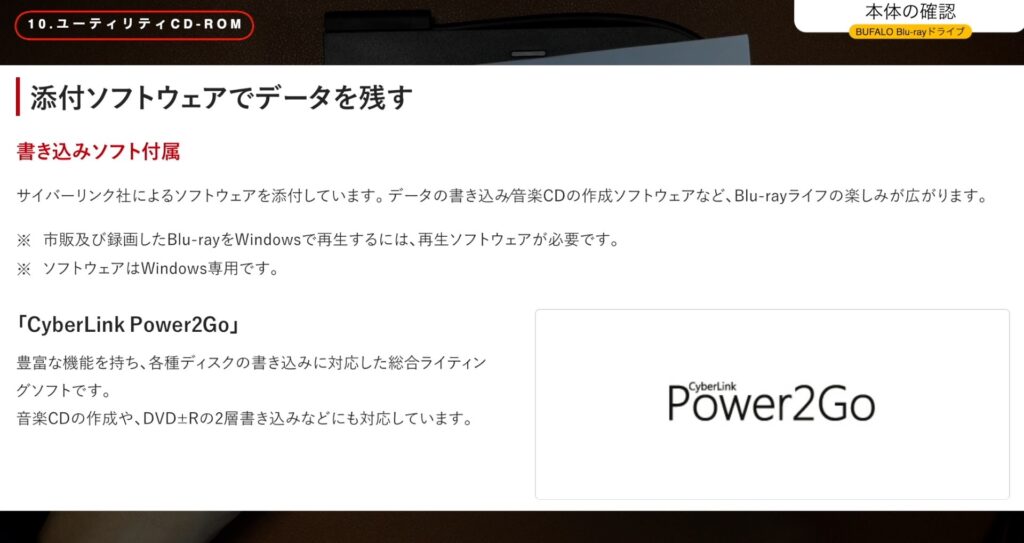

ツキシマ
次は、ブルーレイ再生ソフトについてみていきたいと思います。
ブルーレイ再生ソフト
最初にお話ししましたが、パソコンでブルーレイソフトを再生したい場合は、再生ソフトが必要になります。

Windowsパソコンの場合は、再生ソフト付きがAmazonでも販売されていますので、そちらを購入した方がお得だと思います。
私の場合はMacで再生したいので、Mac対応の再生ソフトを探しました。無料のソフトもあるようなのですが、今回は「Macgo Mac Blu-ray Player Pro」を購入しました。
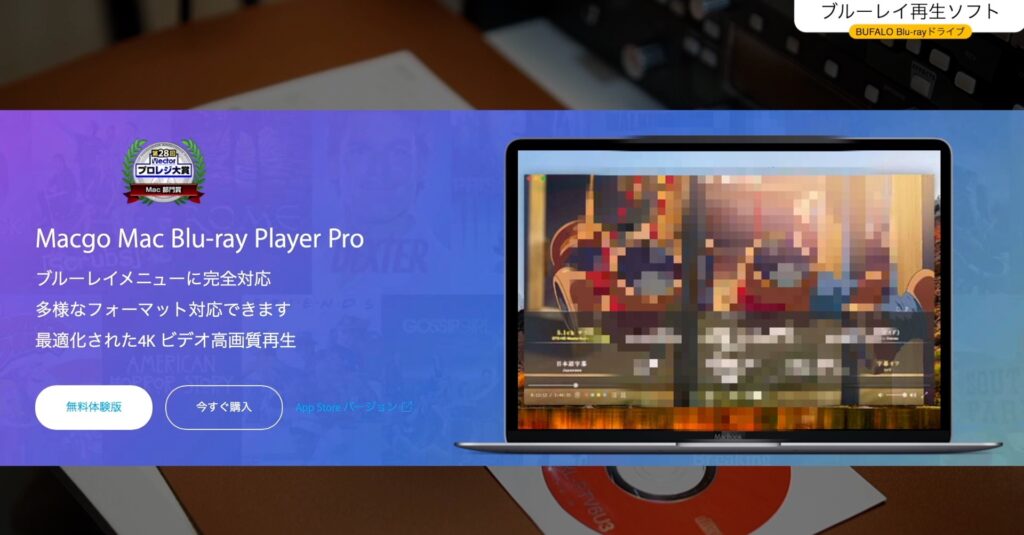
購入方法も幾つかあるようですが、私は「App Store」で購入しました。理由として、Appleのアカウントに紐付けておけば、Macを買い替えたりした時に再インストールが楽ですし、ファミリー共有も可能になるからです。
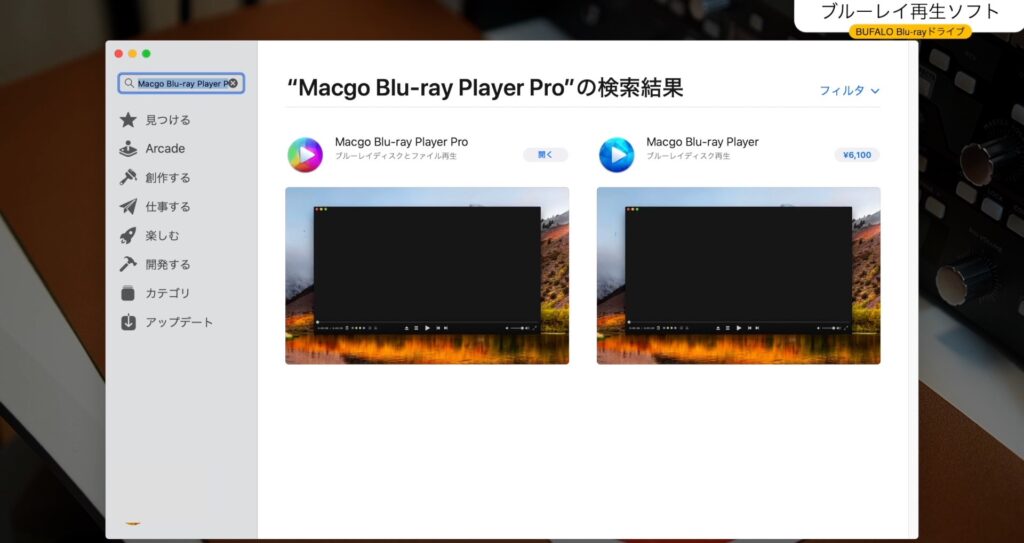

ツキシマ
次は、「Macgo Mac Blu-ray Player Pro」の基本的な特徴について見ていきたいと思います。
Macgo Mac Blu-ray Player Pro
ブルーレイメニューに完全対応
「Macgo Mac Blu-ray Player Pro」は、シーンを選択して字幕やオーディオトラックをはじめ、特典機能をセットアップするためのブルーレイメニューの操作性が向上されています。「ブルーレイディスク・ブルーレイ ISO ファイル・ブルーレイフォルダ」の再生にも対応しています。

最適化された4Kビデオ再生
画面の乱れや再生の遅延の無い、クリアで自然な高画質再生が可能です。ディテールまで明るい色で再現され、字幕もシャープに表示され、音声もオリジナルどおりに再生できます。

スムーズにブルーレイ再生
独自に開発したBluFast MXの強化により、動画再生のパフォーマンスが向上されました。またMacのバッテリーの持ちもよく、ブルーレイ再生と同時に他の作業もおこなえます。

多様なフォーマット対応
Mac Blu-ray Player PROでは、さらに多くの「動画・オーディオ・画像フォーマット」に対応するようになりました。「ブルーレイディスク・ブルーレイISO ファイル・BDMV・DVD・ H.265/264・MOV・MKV・AVI・FLV・WMV・MP4」など、フォーマットに関係なく様々なメディアを再生できます。
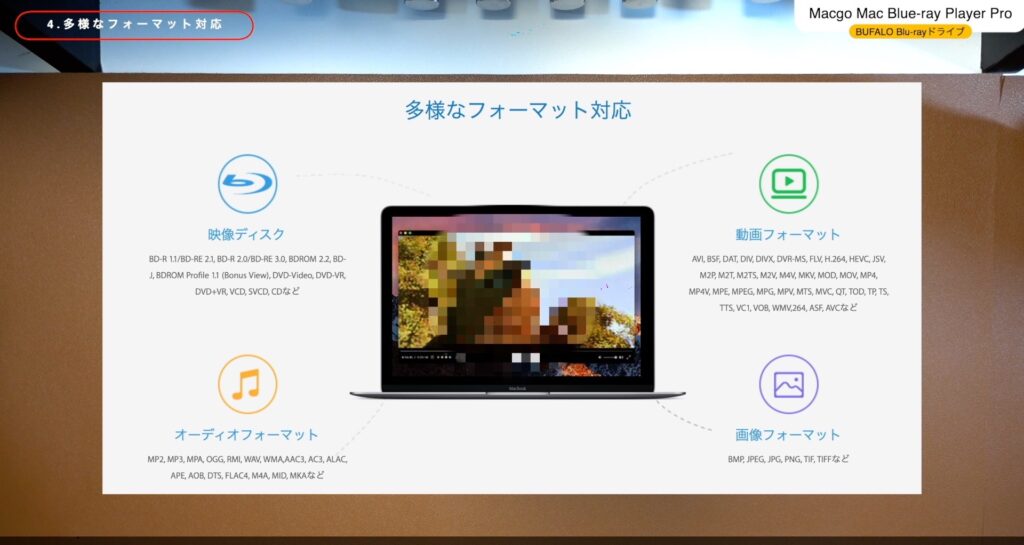
オリジナル音源を忠実に再生
高音質ブルーレイ再生は、「DTS 5.1・Dolby TrueHD・Audio DTS-HD・Master Audio」に対応。音質をそこなわない高音質再生が、出来ます。
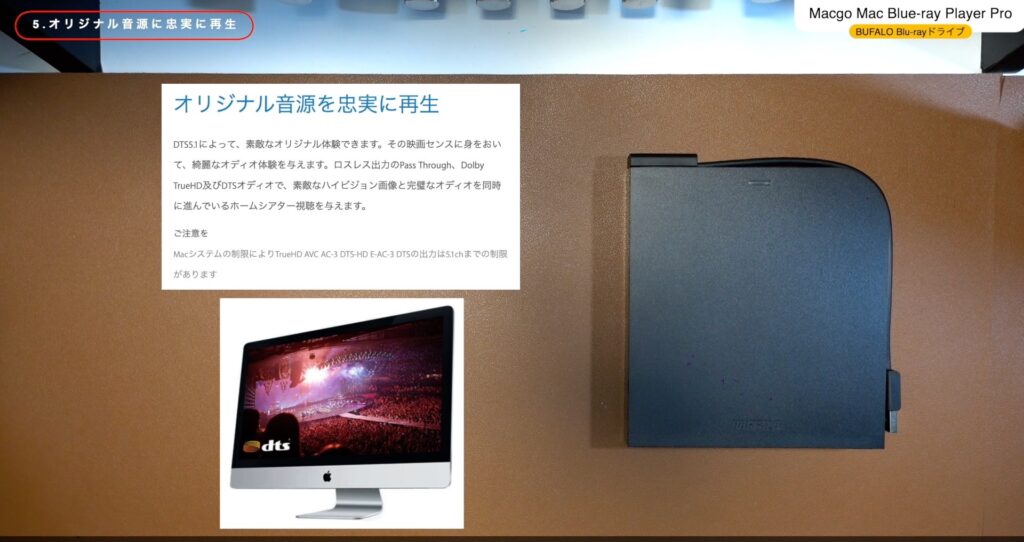
Touch Barに完全対応
MacBook Pro のタッチバーに対応しています。タッチバーから、「動画の再生・停止・早送り・音量の調節」などが行えます。
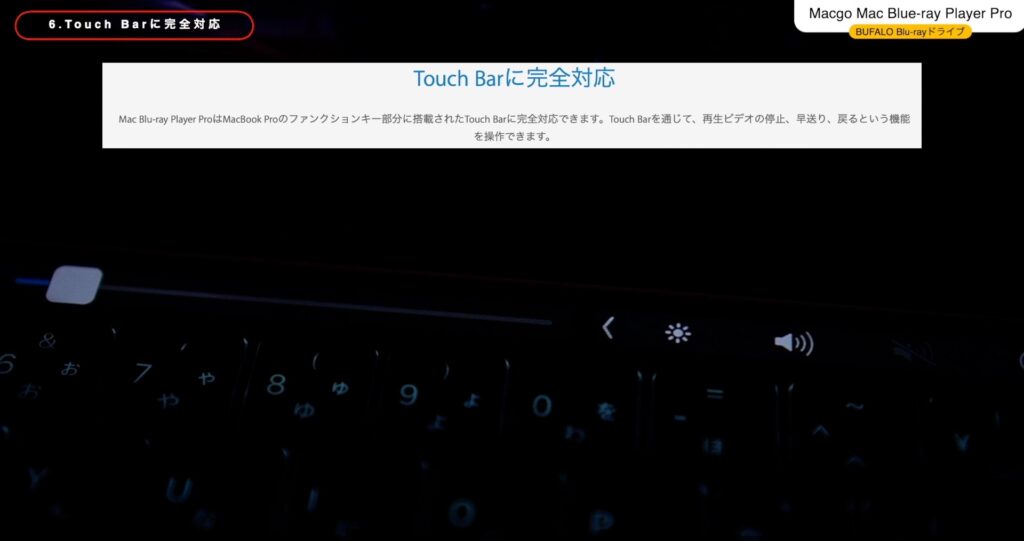
ISOファイルの再生について
DVDのISOファイルも、ファイルの場所を指定すれば簡単に再生出来ました。「再生するためにファイル形式を選択する」といった事はありませんので、とても使い易いです。またTouch Barにも対応していますので、直感的に操作がしやすいです。

ツキシマ
次は、まとめです。
さいごに
私の勉強不足で再生ソフトが別途必要だったのは意外でしたが、購入した「Macgo Mac Blu-ray Player Pro」で問題なく再生出来ましたので、良かったです。
またパソコンでメディアを再生すると、パソコンのファンの音が時折り大きくなったり、ドライブのディスクが回る音が気になります。ノートパソコンのスピーカーはそこまで高音質では無いので、ヘッドホンかイヤホンがあると快適に視聴できると思います。


ツキシマ
それでは、最後までご視聴ありがとうございました。


